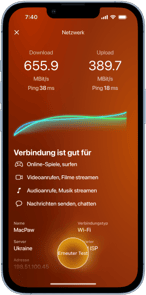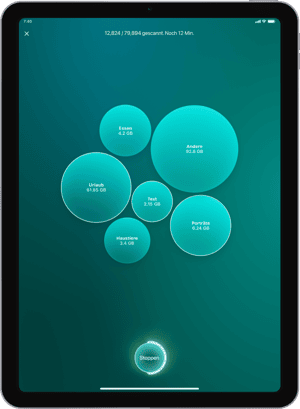Eine Datensicherung ist die beste Vorsorge, um Ihre Fotos, Kontakte, Einstellungen und Dateien vor Verlust zu schützen. Wenn Sie Ihr iPhone verlieren oder beschädigen, technische Probleme haben oder auf ein neues Gerät umsteigen, wird Ihnen eine Datensicherung das Leben erheblich erleichtern.
Im Folgenden stellen wir Ihnen drei verschiedene Methoden zum Sichern Ihres iPhones vor und zeigen Ihnen, wie Sie typische Probleme beheben können.
Was ist ein iPhone-Backup und warum ist es wichtig?
Ein iPhone-Backup ist eine gespeicherte Kopie der Daten auf Ihrem Gerät, einschließlich App-Daten, Nachrichten, Einstellungen, Fotos und mehr. Wenn Sie Ihr iPhone jemals verlieren, beschädigen oder auf ein neues Modell upgraden, können Sie mit einem Backup in wenigen Minuten alle Daten wiederherstellen. Kein Neuanfang, keine verlorenen Erinnerungen.
Stellen Sie sich ein iPhone-Backup wie ein Sicherheitsnetz vor: Sie hoffen, dass Sie es nie brauchen, aber wenn doch, sind Sie froh, dass es da ist.
Wie viele Methoden gibt es für das iPhone-Backup?
Es gibt unzählige Möglichkeiten, um Ihr iPhone mit verschiedenen Cloud-Diensten zu sichern. Wir konzentrieren uns jedoch auf drei Hauptmethoden zum Sichern Ihrer Daten:
- Datensicherung in der iCloud
- Datensicherung auf Ihrem Mac
- Datensicherung auf einer externen Festplatte
So sichern Sie ein iPhone im Jahr 2025
Jede Methode hat Vor- und Nachteile. Welche Methode für Sie am besten geeignet ist, hängt von Ihren Gewohnheiten, der verfügbaren Speicherkapazität Ihres iPhones und davon ab, wie viel Kontrolle Sie über Ihre Backups haben möchten.
Methode 1: iPhone in iCloud sichern
So sichern Sie Ihre Daten in iCloud:
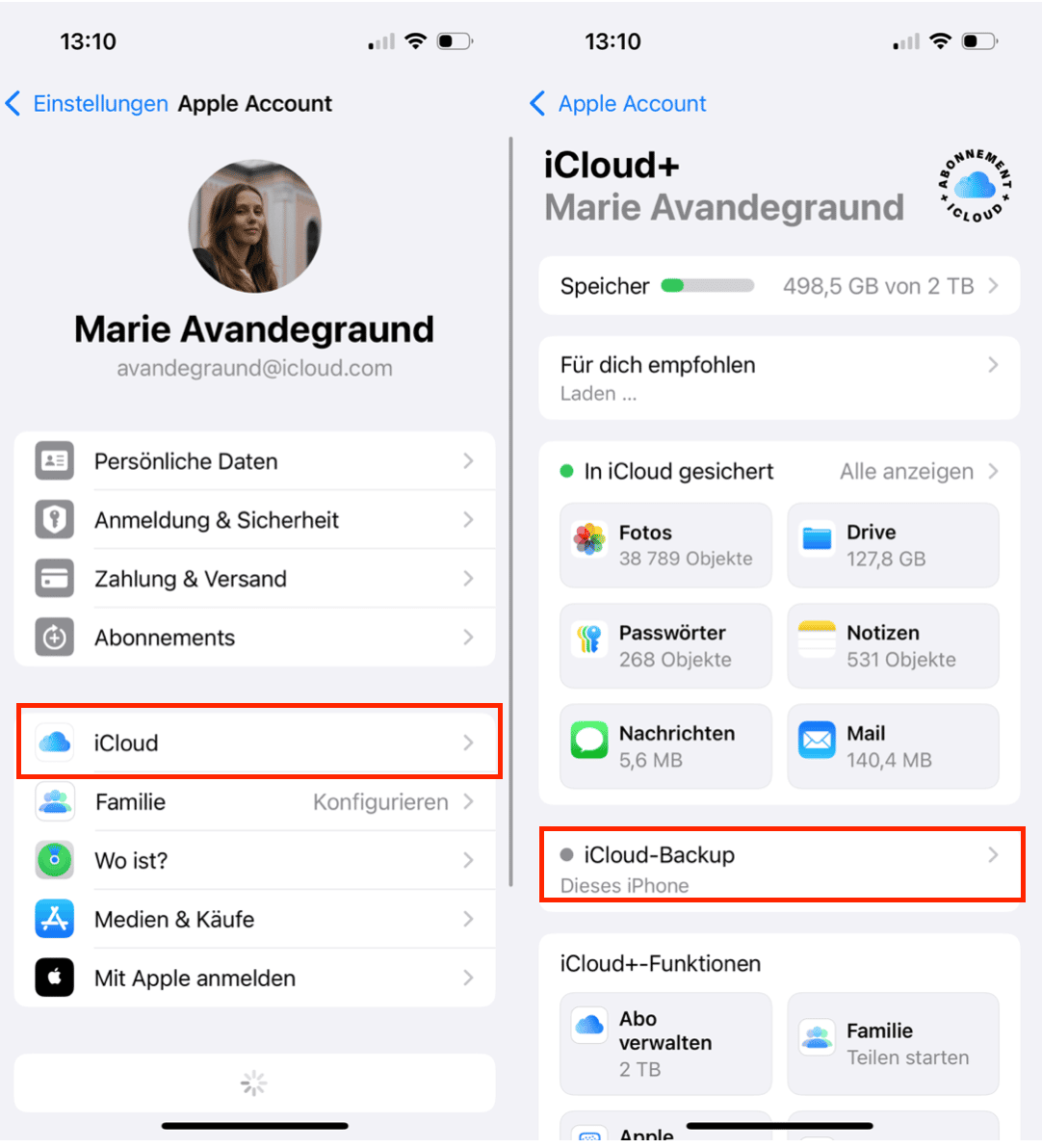
- Gehen Sie zu „Einstellungen“ > „Ihr Name“ > „iCloud“ > „iCloud-Backup“.
- Aktivieren Sie die Option „Backup von iPhone erstellen“.
- Tippen Sie auf „Backup jetzt erstellen“, um eine manuelle Sicherung zu starten.
Vorteile:
- Automatisch und kabellos.
- Von überall mit einer Internetverbindung zugänglich.
- Ein Computer ist nicht erforderlich.
Nachteile:
- Begrenzter Speicherplatz (nur 5 GB) im kostenlosen Abo.
- Langsam bei schwacher Internetverbindung.
- Nicht alles wird gesichert (z. B. Musik, die nicht über iTunes gekauft wurde).
Methode 2: iPhone auf Mac sichern
Wenn Sie einen Mac-Computer besitzen, können Sie Ihr iPhone manuell auf dem Mac sichern. Das geht so:
- Verbinden Sie Ihr iPhone über ein USB-Kabel mit Ihrem Mac.
- Öffnen Sie den Finder und wählen Sie Ihr iPhone in der Seitenleiste aus.
- Wählen Sie unter „Backups“ die Option „Erstelle ein Backup aller Daten deines iPhone auf diesem Mac“.
- Klicken Sie auf „Backup jetzt erstellen“.
Vorteile:
- Schnellere Sicherung und Wiederherstellung im Vergleich zu iCloud.
- Sie haben mehr Kontrolle über den Speicherort Ihrer Sicherung.
- Es besteht keine Abhängigkeit von Cloud-Speicher.
Nachteile:
- Sie müssen die Sicherung manuell durchführen.
- Sie benötigen einen Mac mit ausreichend Speicherplatz.
- Diese Methode ist nicht so bequem wie drahtlose Optionen.
Methode 3: iPhone auf einer externen Festplatte sichern
Für diese Methode benötigen Sie zwar weiterhin einen Mac, können aber Daten von Ihrem Mac auf die Festplatte übertragen, um Speicherplatz zu sparen. Dazu ist eine einmalige Investition in eine Festplatte erforderlich. Gehen Sie wie folgt vor:
- Sichern Sie Ihr iPhone mit den oben beschriebenen Schritten auf Ihrem Mac. Suchen Sie anschließend den Sicherungsordner (~/Library/Application Support/MobileSync/Backup/) auf Ihrem Mac.
- Kopieren Sie diesen Ordner zur sicheren Aufbewahrung auf eine externe Festplatte.
Vorteile:
- Ideal für die langfristige Speicherung und Archivierung.
- Es wird Speicherplatz auf Ihrem Mac gespart.
- Tragbare Backup-Lösung.
Nachteile:
- Es sind mehr Schritte erforderlich.
- Nicht automatisch – die Übertragung muss manuell erfolgen.
Erfordert physischen Zugriff auf den Mac und die Festplatte.
Die größten Herausforderungen beim iPhone-Backup (und wie man sie löst)
Selbst die besten Backup-Pläne können scheitern. Hier sind die häufigsten Probleme und wie man sie schnell löst.
1. Nicht genügend iCloud-Speicherplatz
Ihre Sicherung schlägt immer wieder fehl, weil auf iCloud kein Speicherplatz mehr verfügbar ist.
Lösungen:
- Löschen Sie alte iCloud-Backups, die Sie nicht mehr benötigen (Einstellungen > iCloud > Speicher verwalten > Backups).
- Erweitern Sie Ihren iCloud+-Speicherplan, um mehr Speicherplatz zu erhalten.
- Verwenden Sie CleanMy®Phone, um vor dem Sichern Junk-Dateien und überflüssige Medien von Ihrem iPhone zu entfernen. Ein aufgeräumtes iPhone führt zu einem kleineren Backup!
2. Das Backup dauert ewig
Ihr Backup scheint festzustecken oder dauert Stunden.
Ursache: Wahrscheinlich haben Sie eine große Datenmenge auf Ihrem iPhone, insbesondere Fotos, Videos und App-Daten.
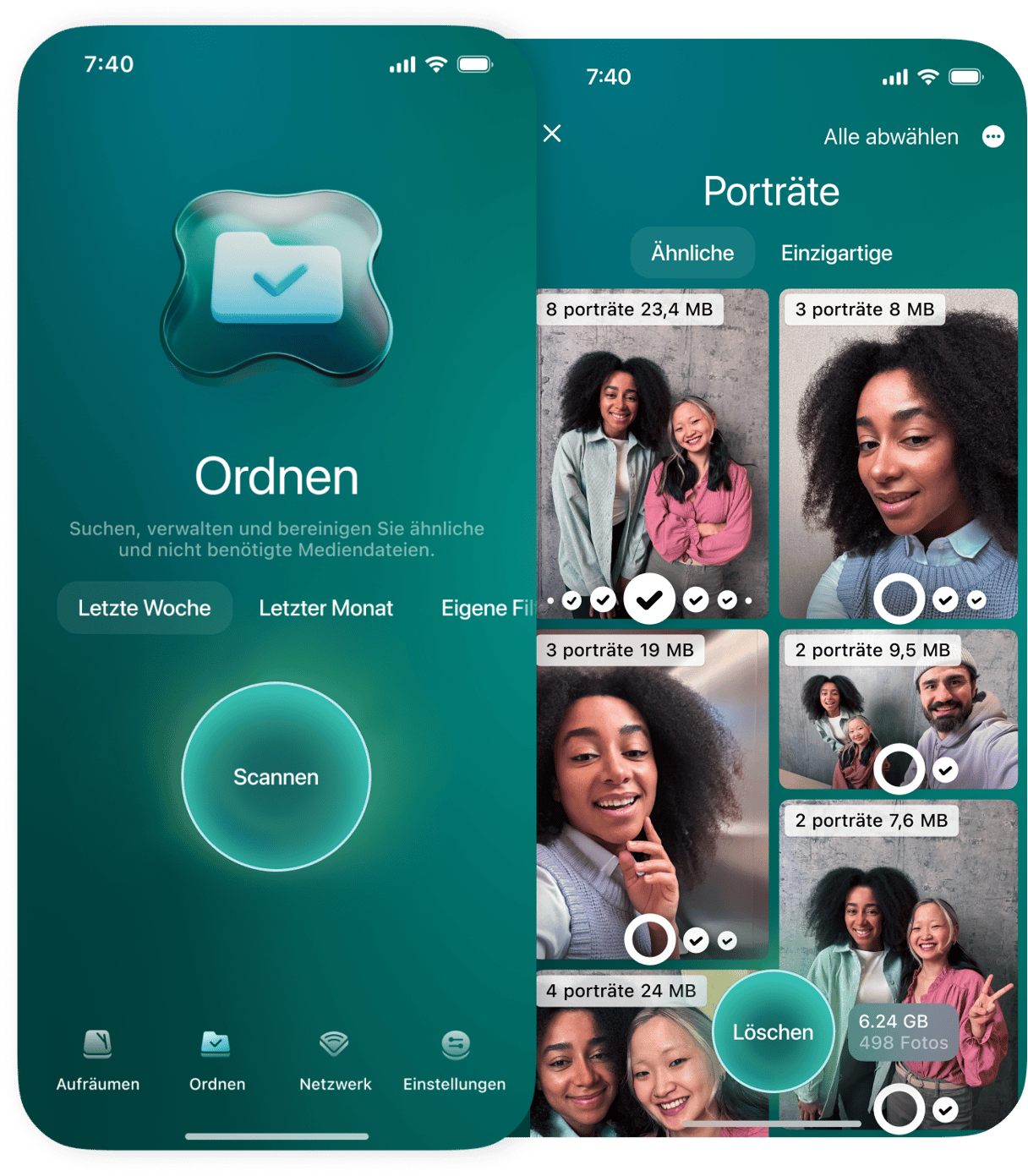
Lösung:
Verwenden Sie CleanMy®Phone, um Ihren Speicher aufzuräumen. Mit dieser App lassen sich große Dateien sowie ähnliche oder unscharfe Fotos leicht identifizieren und löschen. Dadurch wird die Größe Ihrer Backups drastisch reduziert und der Vorgang beschleunigt.
3. Nicht genügend Speicherplatz auf Ihrem Mac
Sie können ein Backup nicht abschließen, weil auf Ihrem Mac nicht genügend freier Speicherplatz verfügbar ist.
Lösungen:
- Bereinigen Sie Ihren Mac, indem Sie alte Downloads, Cache-Dateien und nicht verwendete Apps entfernen.
- Verschieben Sie große Dateien (wie Fotos und Videos) auf eine externe Festplatte.
Sobald Speicherplatz freigegeben wurde, versuchen Sie das Backup erneut.
Vorbereitung Ihres iPhones für das Backup: Fortgeschrittene Anleitung
Möchten Sie ein schnelleres und schlankeres Backup, das Ihren iCloud- oder Mac-Speicherplatz nicht belegt?
Bevor Sie auf „Backup jetzt erstellen“ klicken, nehmen Sie sich ein paar Minuten Zeit, um Ihr iPhone aufzuräumen. Das beschleunigt nicht nur den Vorgang, sondern spart Ihnen auch Geld für iCloud-Speicherplatz. So bereiten Sie Ihr Gerät für das Backup vor:
Schritt 1: Entfernen Sie doppelte und unscharfe Fotos
Ihre Fotomediathek ist häufig die Ursache für überladene Backups. Laden Sie CleanMy®Phone herunter, um diesen Vorgang zu optimieren. Mit CleanMy®Phone können Sie doppelte und unscharfe Fotos ganz einfach löschen. Das geht so:
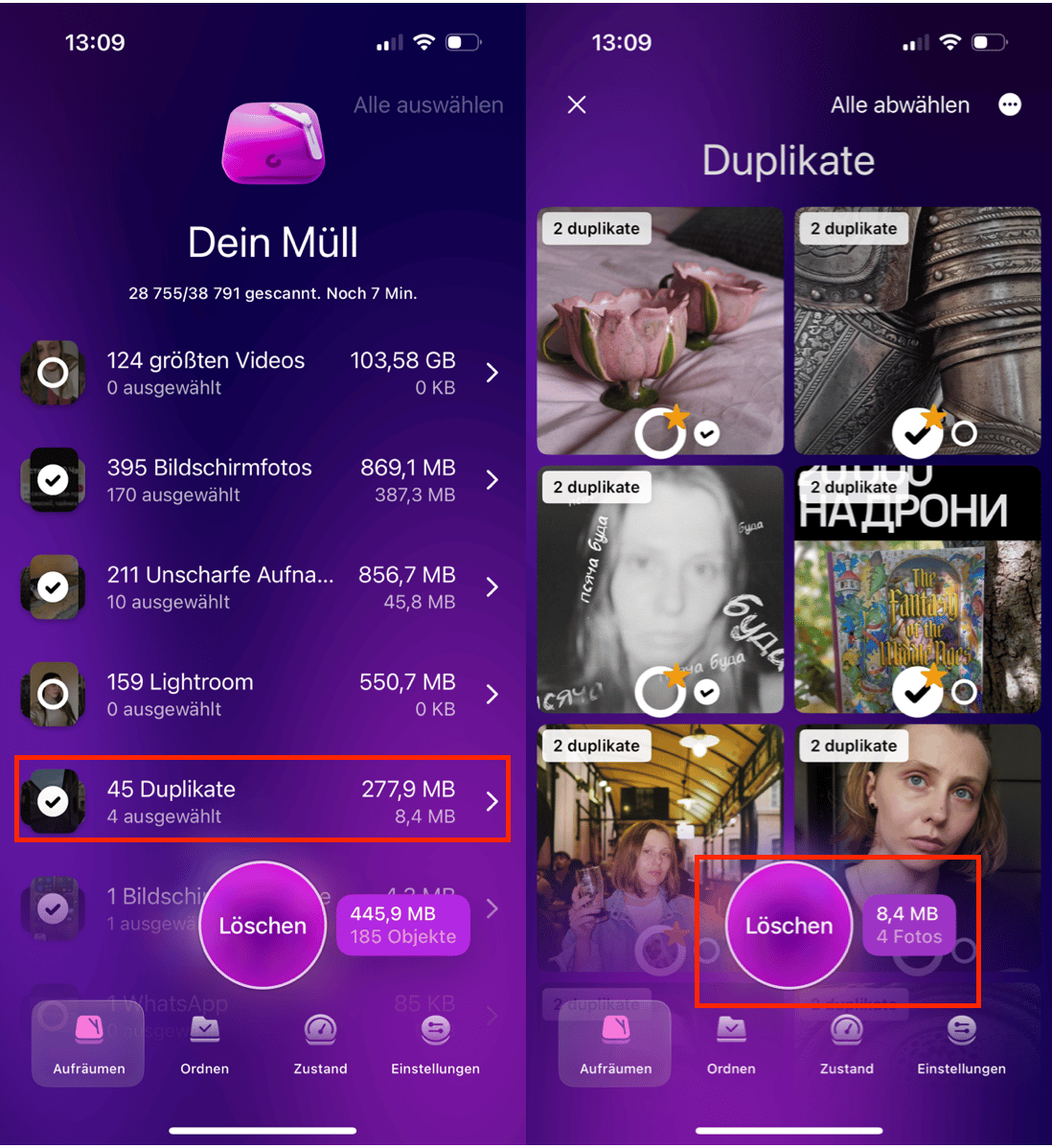
- Duplikate finden und löschen: Öffnen Sie CleanMy®Phone, tippen Sie auf „Aufräumen“ und wählen Sie „Duplikate“. Die App erkennt Duplikate automatisch, sodass Sie nur auf „Löschen“ tippen müssen, um sie zu entfernen.
- Verwackelte oder qualitativ schlechte Fotos entfernen: Mit CleanMy®Phone können Sie unscharfe Fotos oder Fotos, die nur Speicherplatz belegen, schnell scannen und entfernen.Tippen Sie dazu auf „Aufräumen“ und „Unscharfe Aufnahmen“ und anschließend auf „Löschen“.
- Screenshots und alte Videos bereinigen: Viele von uns haben Hunderte von Screenshots, die wir nie wieder ansehen. Wählen Sie „Bildschirmfotos“ aus und tippen Sie auf „Löschen. Tippen Sie abschließend auf „Größte Videos“. Wählen Sie die Videos aus, die Sie nicht behalten möchten, und tippen Sie auf „Löschen“.
Schritt 2: Große Videos komprimieren oder entfernen
Speicherplatz ist kostbar – verschwenden Sie ihn nicht mit riesigen Videodateien.
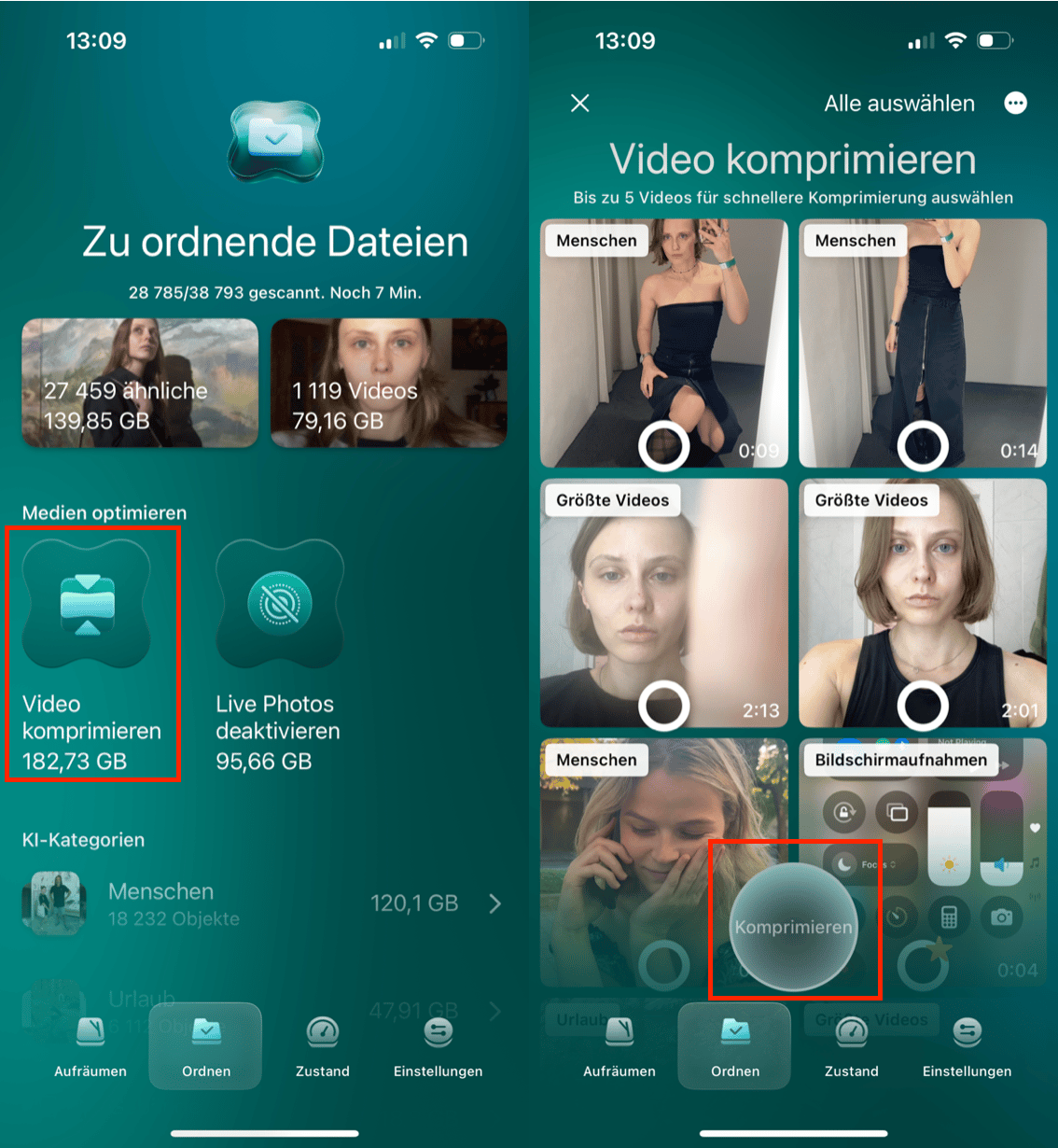
- Verwenden Sie das Videokomprimierungstool von CleanMy®Phone, um die Größe Ihrer größten Dateien ohne Qualitätsverlust zu reduzieren. Wählen Sie dazu „Ordnen“ und dann „Video komprimieren“. Wählen Sie die Videos aus, die Sie komprimieren möchten, und tippen Sie dann auf „Komprimieren“, um Speicherplatz zu sparen.
- Mit einer neuen Funktion können Sie Live-Fotos auch in Standbilder konvertieren und so noch mehr Speicherplatz freigeben, ohne dass Erinnerungen verloren gehen. Tippen Sie dazu unter „Ordnen“ auf „Live Photos deaktivieren“. Wählen Sie die Fotos aus, die Sie konvertieren möchten, und tippen Sie dann auf „Konvertieren“.
Schritt 3: App-Cache leeren und nicht verwendete Apps löschen
Apps können im Hintergrund unbemerkt Daten sammeln. So verringern Sie deren Auswirkungen und sparen Speicherplatz:
- Löschen Sie zwischengespeicherte Dateien aus Apps, um den Speicherplatzbedarf für Backups zu verringern. Diese Funktion finden Sie in der Regel in den Einstellungen der jeweiligen App.
- Löschen Sie Apps, die Sie seit Monaten nicht mehr verwendet haben. Sie können sie später jederzeit aus dem App Store erneut installieren, falls Sie sie doch wieder verwenden möchten.
Ein iPhone-Backup muss nicht kompliziert sein, aber es muss durchgeführt werden – schon allein für Ihre eigene Sicherheit. Wählen Sie die für Ihre Konfiguration am besten geeignete Methode und erwägen Sie die Verwendung von Tools wie CleanMy®Phone, um den Vorgang zu optimieren. Wenn Sie jetzt einige Wartungsaufgaben durchführen, können Sie später viel Ärger vermeiden.